Avaliações Completas do Freemake Conversor de Vídeo em 2025
Nada supera a sensação de encontrar um conversor de mídia perfeito. Imagine ter uma ferramenta capaz de fazer tudo. Você não precisará se preocupar com alternar entre diferentes programas, pois o Freemake Conversor de Vídeo está aqui para salvar o dia.
Este é um conversor de vídeo completo que pode ajudá-lo com várias tarefas. Desde a conversão de arquivos de mídia em diferentes formatos até a gravação e cópia de Blu-ray e DVDs - ele faz de tudo. Além disso, você também pode extrair áudio de videoclipes com este software.
Portanto, se você estiver procurando um poderoso conversor de mídia, continue lendo. Neste artigo, nós analisaremos o Freemake Conversor de Vídeo. Nós também veremos os recursos, preço e alternativas deste software para ajudá-lo a decidir se esta é a escolha certa para suas necessidades.
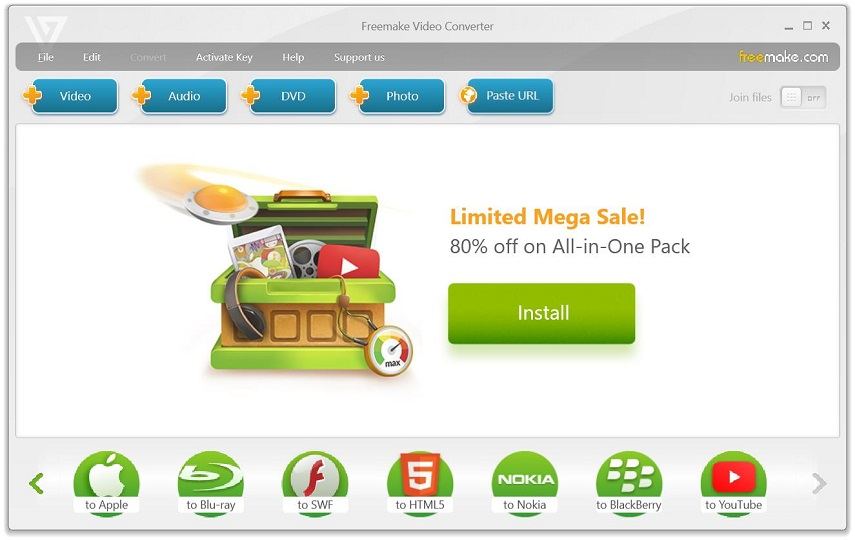
Parte 2. Avaliações do Freemake Conversor de Vídeo
O Freemake Conversor de Vídeo é uma ferramenta de conversão de vídeo grátis e fácil de usar que permite que você converta vídeos para diferentes formatos, além de gravar DVDs, criar apresentações de slide, e enviar vídeos para sites populares de compartilhamento de vídeos, como o YouTube.
1. Principais Recursos do Freemake Conversor de Vídeo
- Converte entre mais de 500 formatos:
- Gravação de DVDs:
- Edição de vídeo:
- Configurações de saída personalizáveis:
- Extração de áudio:
Suporta os formatos mais populares, incluindo MP4, MOV, MKV, 3GP, SWF e os codecs H.264, H.265, AAC, AV1, etc.
O Freemake Conversor de Vídeo converte DVDs em formatos digitais e grava DVDs com menus personalizados.
O software possui um editor de vídeo incluso que permite que você redimensione, corte, gire e adicione efeitos aos seus vídeos. Você também pode adicionar legendas e marcas d’água.
Você pode personalizar as configurações de saída de seus vídeos, incluindo a resolução, taxa de bits e taxa de quadros do vídeo.
Você pode usar o Freemake Conversor de Vídeo para extrair áudio de arquivos de vídeo e salvá-los como MP3 ou outros formatos de áudio.
2. Formatos e dispositivos suportados
O Freemake Conversor de Vídeo suporta uma ampla variedade de formatos de vídeo e áudio. Aqui estão alguns dos mais comuns:
Formatos de vídeo: AVI, MP4, WMV, MPEG, FLV, 3GP, MKV, SWF, MOV, VOB, MTS, WebM, etc.
Formatos de áudio: AVI, MP4, WMV, MPEG, FLV, 3GP, MKV, SWF, MOV, VOB, MTS, WebM. etc.
Além desses formatos, o Freemake Conversor de Vídeo também oferece suporte a vários formatos específicos de dispositivos, como iPhone, iPad, Samsung, Sony, Xbox e muito mais. O software também permite converter vídeos em formatos otimizados para a web para compartilhamento em sites populares de compartilhamento de vídeos, como YouTube e Vimeo.
3. Idiomas Suportados pelo Freemake Conversor de Vídeo
O Freemake Conversor de Vídeo suporta até 20 idiomas, incluindo inglês, alemão, francês, russo, italiano, japonês, chinês, tornando-o acessível a usuários de diferentes países e regiões.
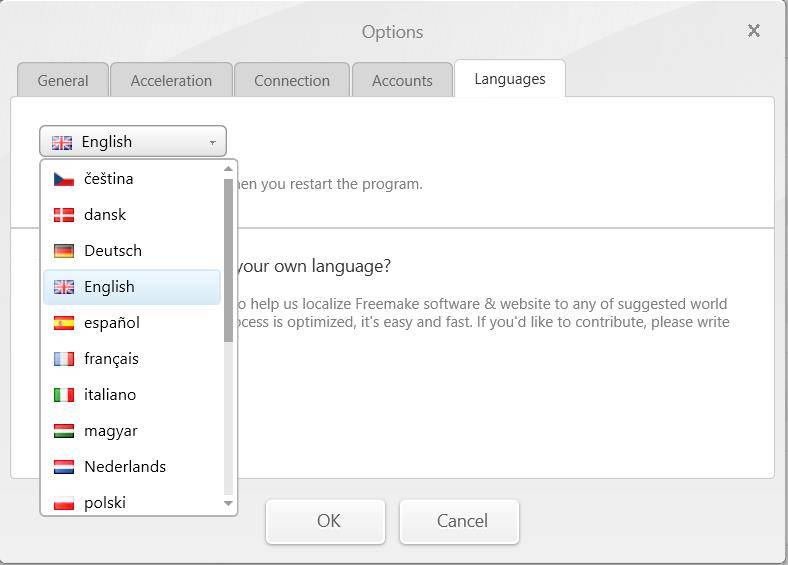
Para alterar o idioma do software, você pode clicar no botão "Opções" na parte superior da janela principal, selecionar "Idioma" e escolher o idioma de sua preferência no menu suspenso. Depois de selecionar seu idioma, o software mudará automaticamente para esse idioma.
4. Sistema de Suporte do Freemake Conversor de Vídeo
Apenas para Windows. Não há um Freemake Conversor de Vídeo para Mac. Se você for um usuário de Mac, você pode utilizar a melhor alternativa ao Freemake – o HitPaw Univd para Mac.
5. Como Utilizar o Freemake Conversor de Vídeo?
Aqui está o guia passo a passo sobre como utilizar o Freemake Conversor de Vídeo:
-
1.Baixe e instale o Freemake Conversor de Vídeo do site oficial em um computador PC.
-
2.Inicie o software e clique no botão “+ Vídeo” para importar os arquivos de vídeo que você deseja converter.
-
3.Escolha o formato de saída em que você gostaria de converter seu vídeo da lista de formatos suportados.

-
4.Clique no botão “Converter” para iniciar o processo de conversão. Você também pode escolher cortar/girar seu vídeo clicando no botão “Editar” antes de convertê-lo.

-
5.Após o processo de conversão terminar, você pode localizar o arquivo de vídeo em sua pasta de saída selecionada.
-
6.Se você quiser gravar o vídeo convertido em um DVD, selecione a opção “Para DVD” da lista de formatos e siga as instruções na tela para criar seu DVD personalizado.
E é isso! O Freemake Conversor de Vídeo é um software fácil de usar e você pode navegar facilmente pelas diferentes opções e recursos usando sua interface intuitiva.
Parte 3. Perguntas Frequentes do Freemake Conversor de Vídeo
1. O Freemake é Realmente Gratuito?
Não, o Freemake Conversor de Vídeo é gratuito para baixar e utilizar. No entanto, há algumas limitações para a versão gratuita. Por exemplo, a versão gratuita inclui uma marca d'água nos vídeos convertidos e não oferece suporte a todos os recursos da versão premium, como cópia e gravação de DVDs.
O Freemake também oferece uma versão mega pack do software, que remove a marca d'água e desbloqueia todos os recursos do software. A versão Premium está disponível para compra, mas você também pode desbloquear os recursos Premium indicando o software para seus amigos ou fazendo uma doação para os desenvolvedores.
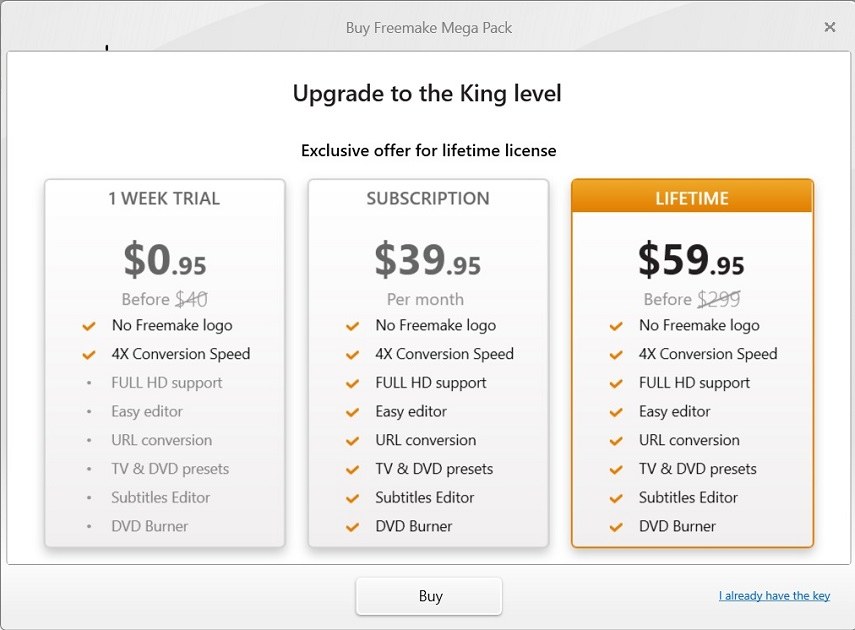
2. O Freemake Conversor de Vídeo é Seguro?
Sim, o Freemake Conversor de Vídeo é um software seguro e confiável. Ele é atualizado regularmente com novos recursos e correções de bugs, portanto, ele está sempre atualizado com os protocolos de segurança mais recentes. Além disso, o software está livre de quaisquer malware ou adware, então você não precisa se preocupar com uma infecção do seu sistema ao utilizá-lo.
3. O Freemake Conversor de Vídeo Está Disponível para Mac?
Não, o Freemake Conversor de Vídeo só está disponível para Windows.
Parte 4. Prós e Contras do Freemake Conversor de Vídeo
Aqui estão alguns prós e contras de utilizar o Freemake Conversor de Vídeo:
Prós:
- O Freemake Conversor de Vídeo é grátis para baixar e utilizar.
- O software suporta os formatos de vídeo e áudio mais populares.
- Ele possui uma interface simples que é fácil de navegar.
- O Freemake Conversor de Vídeo inclui configurações predefinidas para dispositivos populares, como iPhone, iPad e smartphones Android, facilitando para converter vídeos para seus dispositivos móveis.
- Você também pode gravar seus vídeos em DVD E Blu-ray diretamente do software.
Contras:
- A versão gratuita do Freemake Conversor de Vídeo inclui uma marca d'água nos vídeos convertidos.
- Alguns usuários relataram velocidades de conversão lentas ao utilizar o Freemake Conversor de Vídeo para converter arquivos de vídeo grandes. Eu experimentei um vídeo de 2 minutos que levou mais de 10 minutos.
- O software pode não ser tão poderoso ou rico em recursos quanto alguns dos conversores de vídeo premium disponíveis no mercado.
Parte 5. Melhor Alternativa ao Freemake Conversor de Vídeo
Ao procurar uma alternativa ao Freemake Conversor de Vídeo, há várias opções para escolher. O mercado está cheio de conversores de vídeo com diferentes recursos e preços.
No entanto, quando se trata de topo de linha, o HitPaw Univd (HitPaw Video Converter) se destaca como a melhor alternativa ao Freemake. Ele suporta todos os principais formatos de vídeo, como AVI, MP4, MKV, MOV e muito mais. Além disso, ele oferece uma ampla gama de recursos, como conversão de vídeo em lote, editor de vídeo integrado e suporte para resolução de vídeo 4K Ultra HD.
Destaques do HitPaw Univd
- Conversor de vídeo tudo em um para vídeo, áudio, DVD, blu-rays e imagens.
- Comprima vídeos grandes para poder enviá-los por e-mail ou compartilhá-los.
- Baixe vídeos e músicas online de mais de 10.000 sites, incluindo YouTube, TikTok, Facebook, Twitter, etc.
- Baixe músicas da Apple Music, Spotify, e Deezer sem ter o premium.
- Adicione legendas aos vídeos.
- Aceleração completa do GPU para que você possa converter um vídeo grande em uma velocidade 120 vezes maior.
- Poderosos recursos de edição são providenciados: cortar, redimensionar, filtros, marca d’água, girar, etc.
- Ótimas ferramentas de IA integradas: removedor de plano de fundo, removedor de ruído, e removedor vocal.
- Tenha tanto a versão para Windows quanto para Mac.
Freemake Conversor de Vídeo VS HitPaw Univd
| Parâmetro de Comparação | HitPaw Univd | Freemake Conversor de Vídeo |
|---|---|---|
| Formatos suportados | Mais de 1000 formatos suportados | Mais de 500 formatos suportados |
| Downloader de Vídeo | Mais de 10000 sites |

|
| Recursos de Edição |

|
Limitados |
| Suporta Mac |

|
 |
| Conversão em Lote |

|

|
| Velocidade de Conversão | 120 vezes maior | Média |
| Gravador de DVD e Blu ray |

|
 |
| Adicionar Legenda |

|
 |
| Interface do Usuário |

|
 |
| Marca D’água |

|
Sim (na versão Gratuita) |
| Recursos adicionais | Ferramentas de IA |  |
| Plano de Preços | Grátis / Mensal (US$19,95) | Grátis / Mensal (US$39,95) |
Como Converter Vídeos em uma Velocidade 120 Vezes Maior com o HitPaw Univd
-
1.Baixe e instale o HitPaw Univd em um computador PC ou Mac.
-
2.Importe seu vídeo/áudio para este programa.

-
3. Edite as informações do arquivo, adicione legendas ao vídeo se quiser, e depois escolha um formato de saída.

-
4. Agora, clique no botão Converter para começar a converter os vídeos em uma velocidade incrível. Um vídeo de 5 minutos pode ser convertido em poucos segundos.

Conclusão
Quando se trata de escolher um conversor de vídeo gratuito, o Freemake Conversor de Vídeo é uma boa escolha se você não se importar com a marca d'água.
Porém, se você estiver procurando por uma alternativa que ofereça ainda mais recursos e capacidades, o HitPaw Univd (HitPaw Video Converter) é a escolha certa. Ele é fácil de usar, suporta uma resolução de vídeo 4K Ultra HD e oferece uma ampla gama de recursos, incluindo conversão de vídeo em lote, editor de vídeo integrado, codecs avançados e até ferramentas de IA.
Então, se você deseja um conversor de vídeo poderoso e rico em recursos, o HitPaw Univd é a escolha certa para você.











 HitPaw FotorPea
HitPaw FotorPea HitPaw VikPea
HitPaw VikPea




Compartilhar este artigo:
Selecionar a classificação do produto:
Antônio García
Editor-em-Chefe
Trabalho como freelancer há mais de cinco anos. Sempre fico impressionado quando descubro coisas novas e os conhecimentos mais recentes. Acho que a vida não tem limites, mas eu não conheço limites.
Ver todos os ArtigosDeixar um Comentário
Criar sua avaliação sobre os artigos do HitPaw